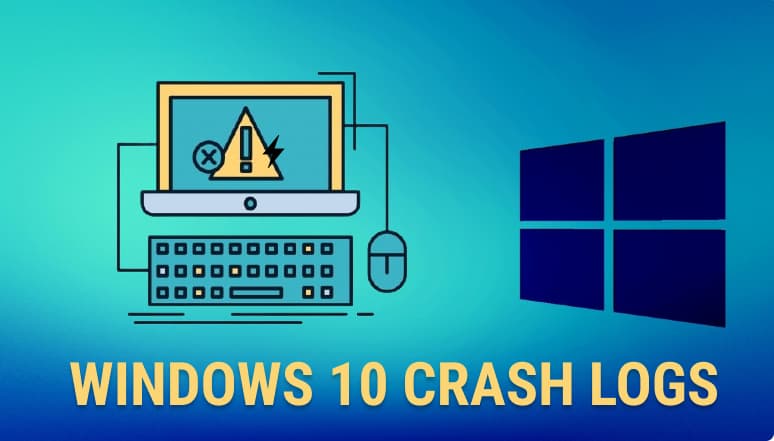
macOS, Linux ja Windows-Käyttöjärjestelmä ovat maailman kolme suosituinta käyttöjärjestelmää. Jos kysyt joltain tekniseltä nörtiltä, mikä käyttöjärjestelmä kaatuu eniten ?. Sitten kaikkien vastaus todetaan, ei ole käyttöjärjestelmää, joka ei kaadu, mutta useimmat kaatuu, jäätyy ja roikkuu käyttöjärjestelmä on Windows-käyttöjärjestelmä.
tietokoneiden kaatumisille on useita syitä, jotkut saattavat olla laitteisto-ongelmia ja jotkut KÄYTTÖJÄRJESTELMÄONGELMIA tai mitä tahansa ohjelmisto-ongelmia.
joitakin suosittuja ja tunnettuja kysymyksiä ovat :
1 Virus ja haittaohjelma.
2 vioittunutta käyttöjärjestelmää ja kolmannen osapuolen ohjelmistoja
3 vanhentuneita ajureita
4 riittämättömiä ja pienen kapasiteetin laitteistoresursseja, kuten suoritin, RAM ja Harddisk.
5 Ylikuumenemissysteemiä, Viallinen Valmistus.
6 yhteensopimaton ohjelmisto
itse asiassa virheiden ja vianmääritysvirheiden löytäminen on vaikeaa. Sen sijaan, että teet satunnaisia asioita satunnaisista neuvoja, jotka voivat olla huonosti totesi ongelma, paras ratkaisu on yrittää lukea tämän blogin perusteellisesti, joka auttaa sinua ymmärtämään ongelman ja ratkaista sen mukaisesti.
on huomattava, että kolarien löytäminen ja korjaaminen voi viedä aikaa. Osa saadaan korjattua pian ja osa voi viedä päiviä. Nämä vaiheet mainita tässä auttaa tunnistamaan ja kaventamaan ongelma, että olet edessään tietokoneen kanssa.
- Etsi Windows 10 Errors lokit käyttäen Event Viewer
- Luo Oma näkymä Virhelokeista
- Find Windows 10 Errors Log Using Powershell
- Etsi Windows 10 kaatumisia ja virhelokeja käyttämällä Reliability Monitor
- Etsi Windows 10 kaatuu ja virhe lokit käyttämällä kolmannen osapuolen ohjelmisto
- 1 SysMon
- 2 Splunk
- 3 Event Log Explorer
- 4 LOGalyze
Etsi Windows 10 Errors lokit käyttäen Event Viewer
Kun järjestelmän laitteisto tai ohjelmisto kaatuu, roikkuu tai jäätyy, käyttöjärjestelmä luo ja ylläpitää kaatumislokitietuetta kaatumisten syiden selvittämiseksi. Windows-Käyttöjärjestelmä ylläpitää tätä sisäänkirjautumistapahtumien katseluohjelmaa.
Tapahtumienvalvonta tallentaa kaikki tiedot, kuten miten järjestelmäohjelmisto ja ajurit ladataan. Että kaapatut tiedot voivat olla erityyppisiä, kuten virhetyypit, tiedotustyypit, varoitustyypit, onnistumisen tarkastustyypit, Hälytystyypit, ilmoitustyypit, virheenjäljitystyypit virhetarkastustyypit. Vaikka on olemassa suuri määrä tietoa lokit, meidän tehtävämme pitäisi olla löytää ja suodattaa erityinen ongelma.
Tapahtuman Vaikeusastetyypit:
on pääasiassa 3 tapahtuman vaikeusastetyyppiä: tieto, varoitus, virhe.
Informational: It indicates successful action performed in your system. Kuten edistymisviestejä, onnistumisviestejä, informaatioviestejä jne.
Varoitus: Se osoittaa tietoa, joka voi aiheuttaa ongelmia tulevaisuudessa.
virhe: se ilmaisee ongelmia, kuten kriittisten tehtävien epäonnistumisia.
seuraa alla olevia ohjeita virheiden löytämiseksi Tapahtumienvalvonnassa.
1 Goto hakupalkki ja kirjoita tapahtuma ja valitse Tapahtumienvalvonta listasta.

Tapahtumienvalvonta avataan alla esitetyllä tavalla.

heti kun avasit Tapahtumienvalvonnan, saat yhteenvedon hallinnollisista tapahtumista, jotka tarjoavat erilaisia tapahtumatyyppisiä tietoja alla esitetyllä tavalla.
Tässä näkyy, että 7 päivän sisällä havaitaan 142 virhetasoa, 24 tunnin sisällä ja 2 viimeisen tunnin aikana.
vastaavasti löytyy myös muita tapahtumatyyppejä, kuten varoitus, informaatio ja auditoinnin onnistumistiedot.
virheiden ja kaatuneiden lokitietojen selvittämisessä keskitytään kahteen lokiin.
- Windowsin lokit
- sovellusten ja palveluiden lokit

nyt, Katsotaanpa selvittää yksinkertaisia virheitä.
2 Windowsin lokit, Napsauta järjestelmä. Sitten pääpaneelissa, löydät kaikki lokitiedot. Vieritä alas pääpaneelissa, löydät virhetason loki kuten alla.
se antaa tietoja, kuten milloin virhe kirjattiin, sen Tapahtumatunnus, Tehtäväluokka, lähde, josta virhe ilmenee jne. Kun napsautat virhettä, saat yleistä ja yksityiskohtaista tietoa virheestä.

Yleiset-välilehti näyttää yleiset tiedot.
Detail-välilehti näyttää raa ’ an tapahtumatiedon ja voit tarkastella näitä tietoja ystävällisessä näkymässä sekä XML-näkymässä.
Luo Oma näkymä Virhelokeista
voimme luoda ja suodattaa lokien mukautettuja näkymiä niin, että voimme tarkastella vain tiettyä tasoa.
1 napsauta Luo Oma näkymä, joka sijaitsee oikeassa yläkulmassa olevassa ruudussa alla esitetyllä tavalla.

2 Valitse virhe Tapahtumatasolta ja kohdassa tapahtumalokit alasvetovalikko valitse Windowsin lokit > järjestelmä ja paina Ok.

tässä, olen suodatus virhetaso järjestelmän Luokka.
3 Anna mukautetun näkymän nimi. Täällä olen antanut ”Windows-järjestelmän virhelokit”kuten alla.

4 nämä mukautetut näkymät tallennetaan mukautetut näkymät-kansioon, joka sijaitsee vasemmassa yläreunassa.
koska olen juuri luonut ”Windows System Error lokit” mukautetun näkymän, klikkaa sitä. Ja saamme kaikki virheet, jotka ovat läsnä Windows Loki > järjestelmä.
voimme helposti arkistoida nämä virheet ja kaatumiset eri muodossa kuten .evt, .txt, .csv jne.
Find Windows 10 Errors Log Using Powershell
Powershell on tehokas Microsoftin työkalu, joka tarjoaa komentoriviliitännän tehtävien automatisointiin ja konfiguraationhallintaan.
selvitetään virhelokit Powershellilla.
syntaksi:
Eg. Virhetason lokin löytäminen järjestelmään asennettuihin ohjelmiin liittyvistä Windows – järjestelmätiedoista.
 tai yksinkertaisesti
tai yksinkertaisesti
Now,
Let ’ s get the newest 15 error log from System Event.

tässä 15: n sijasta voi käyttää mitä tahansa numeroa.
Etsi Windows 10 kaatumisia ja virhelokeja käyttämällä Reliability Monitor
Windows 7 otti käyttöön Reliability Monitorin ominaisuudet ja otti ne myöhemmin käyttöön Windows 8,8.1 ja 10. Reliability Monitor antaa nopean yleiskuvan siitä, miten järjestelmä on. Se kuvaa virheitä, varoituksia, kaatumistietoja graafisessa muodossa paljon luettavalla tavalla. Kaiken kaikkiaan Reliability Monitor kertoo, kuinka luotettava ja vakaa järjestelmäsi on ollut.
niin, etsitään Windows 10 kaatumisia ja virhelokeja Luotettavuusvalvonnan avulla.
1 Goto hakupalkki ja kirjoita luotettavuus ja valitse sitten luettelosta ”Näytä luotettavuushistoria”.

Luotettavuusmonitori näyttää tältä:

se on vakautta pisteet, jotka vaihtelevat 1-10. Ja järjestelmäsi mukaan, se pisteet muuttuu kerta toisensa jälkeen. Vaakaviivan yllä olevasta luvusta voimme selvästi nähdä, että 5/24/2021 vakausindeksi on noin 5 ja järjestelmäsota toimii hyvin jopa 6/2/2021. Sitten stability score laski 6/3/2021.
siinä on 4 eri kategoriaa. Kuvassa oikeassa punaisessa suorakulmiossa.
- sovellusvirheet: nämä kappaleet kuten yllättäen sulkivat sovelluksen, sovellus ei vastannut tietoihin jne.
- Windowsin toimintahäiriöt: tämä seuraa käyttöjärjestelmän käynnistymistä, käyttöjärjestelmän kaatumista, ajurin vikaantumista jne.
- sekalaiset viat: muut viat, jotka eivät sisälly sovellus-ja windows-virheisiin.
- Varoitukset:kuten ei voi päivittää Windowsia jne.
- tiedot: kuten onnistunut windows update.
tässä kaaviossa kriittiset virheet näytetään punaisilla ympyröillä, varoitukset keltaisilla kolmioilla ja tiedot sinisillä ympyröillä. Huomaa, että stabiliteettiindeksiä laskettaessa ei oteta huomioon varoituksia ja tietoja.
kuvaajassa, jonka näemme, ensimmäinen virhe tapahtui 5/24/2021 punaisen X-ympyrän osoittamana ja tämä virhe liittyy sovellusten epäonnistumisiin. Voimme nähdä 6/5/2021, sovellus ja windows liittyvät viat/virheet ovat tapahtuneet, myös samana päivänä varoitukset ja informaatioviestit näkyvät myös.
kun klikkaat jotain kaavion riviä, saat vastaavan päivämäärän epäonnistumiset(jos on)/varoitus(jos on)/TIEDOT(jos on) aivan kaavion alapuolella.
kun päiväysriviä klikataan: 6/3/2021, nämä virheet näkyvät alla. Täällä voimme selvästi nähdä, että järjestelmä on ottaa kriittisiä virheitä Windows Laitevirheet ja Asus järjestelmäanalyysi lakkasi toimimasta virhe. Myös, se näyttää Windows Update vika varoitus ja Windows
Etsi Windows 10 kaatuu ja virhe lokit käyttämällä kolmannen osapuolen ohjelmisto
on paljon Windows 10 tapahtumalokit kolmannen osapuolen ohjelmisto, joka voi kätevä sinulle. Joten tässä on luettelo joistakin yleisesti käytetyistä Windows 10 Tapahtumalokien katseluohjelmista kaatumisten ja Virhelokien etsimiseen
1 SysMon
Sysmon (System Monitor) on osa SysInternals-työkaluja. Se on Windows – järjestelmäpalvelu ja laiteajuri. Kun se on asennettu, se pysyy resident koko järjestelmä käynnistyy uudelleen seurata ja Loki järjestelmän toimintaa Windowsin tapahtumaloki. Se tarjoaa yksityiskohtaista tietoa siitä, mitä käyttöjärjestelmässä tapahtuu, kuten prosessiluomuksia, verkkoyhteyksiä ja muutoksia tiedostojen luontiaikaan.
Download
2 Splunk
Splunk Cloud-alustaa voidaan käyttää Windowsin Tapahtumalokikanavien seuraamiseen. Splunk Universalia tai raskasta kuormatraktoria käytetään tässä datan keräämiseen ja lähettämiseen Splunk Cloud-alustoille.

Download
3 Event Log Explorer
Event Log Explorer on tehokas ohjelmistotyökalu, jonka avulla voit tarkkailla, analysoida ja seurata Windowsin tapahtumalokin toimintaa. Event Log Explorer yksinkertaistaa merkittävästi ja nopeuttaa tapahtumalokin tarkastelua kaikentyyppisissä, mukaan lukien turvallisuus, Järjestelmä, sovellus, asennus, DNS ja muut.
Download
4 LOGalyze
Logalyze on avoimen lähdekoodin ohjelmisto, joka on ilmainen ja kevyt keskitettyyn lokinhallintaan ja verkon seurantaan.LOGalyze voi analysoida palvelin-ja sovelluslokit ja voi raportoida tiedot PDF -, CSV-ja HTML-muodossa. Se on yhteensopiva sekä Linux-että Windows-käyttöjärjestelmien kanssa.
se tarjoaa myös tehokkaat hakuominaisuudet ja pystyy havaitsemaan reaaliaikaisia tapahtumia palveluissa, jotka on hajautettu useisiin solmukohtiin.

Lataa
FAQ:
Ans: lähes kaikki Windows 10: n kaatumiset ja virhelokit löytyvät Tapahtumienvalvonnasta. Tapahtumaloki voi kertoa, miksi ja milloin onnettomuus tapahtui.
Windows 10: ssä on 3 yleisintä kaatumista ovat :
- odottamaton sammutus ja uudelleenkäynnistys.
- Sovellus Roikkuu
- Levitystason Vika.
Ans: käynnistys – /käynnistyslokit löytyvät Tapahtumienvalvonnasta, Luotettavuusvalvonnasta ja Käynnistyslokeista.
voit katsoa yllä olevat Tapahtumankatselumenetelmät ja luotettavuuden valvontamenetelmät. Täällä selitän käyttämällä Boot lokit. Itse asiassa, Boot lokit sisältää sekä onnistunut sekä epäonnistuneita tietoja, jotka tapahtuvat käynnistyksen aikana. Lokit löytyvät Ntbtlogista.txt-tiedosto.
BSOD tulee sanoista Blue Screen of Death. Nimenä, ne ovat eräänlainen kohtalokas windows-järjestelmän kaatuminen näkyy sinisellä näytöllä kuten alla.

BSOD tarkoittaa järjestelmän kaatumista, jossa käyttöjärjestelmä ei pysty toimimaan turvallisesti. Yleinen syy BSOD on laitteisto-ja ohjelmisto ajureita kysymyksiä.
jos Windowsissa on vioittuneita järjestelmätiedostoja, SRC (System File Checker) voi korjata suurimman osan niistä.
- Avaa komentorivi järjestelmänvalvojan oikeuksilla.
- kirjoita komento alle ja paina Enter
odota prosessin valmistumista.